Kako popraviti PDF pomoću alata PDF Fixer za Windows 10
Koristimo PDF format kada je u pitanju dijeljenje dokumenata s drugima. Najveća prednost PDF formata je ta što prikazuje grafički sadržaj bez obzira na uređaj, softver ili operativni sustav na kojem se gleda. Baš(Just) kao i drugi formati, čak se i PDF datoteke mogu oštetiti. Tada na ruku dolazi softver PDFFixer . PDF Fixer ne samo da pomaže u oporavku normalnih oštećenih datoteka PDF formata, već i obnavlja XREF tablice(XREF Tables) što drugi softver za popravak PDF - a ne može. Naučimo kako popraviti oštećenu PDF datoteku(repair a corrupt PDF file) pomoću programa PDF Fixer.
Popravite PDF pomoću alata PDF Fixer
Ako imate oštećene pdf datoteke koje su od najveće važnosti, možete popraviti te PDF datoteke pomoću alata PDF Fixer na računalu sa sustavom Windows 10. Postupak korištenja ovog alata je sljedeći:
Nakon preuzimanja PDFFixer PDF Recovery Software Tool , spremite datoteku na svoje računalo i pokrenite datoteku.
Nakon što se otvori prozor softvera, povucite oštećenu datoteku u područje aplikacije.
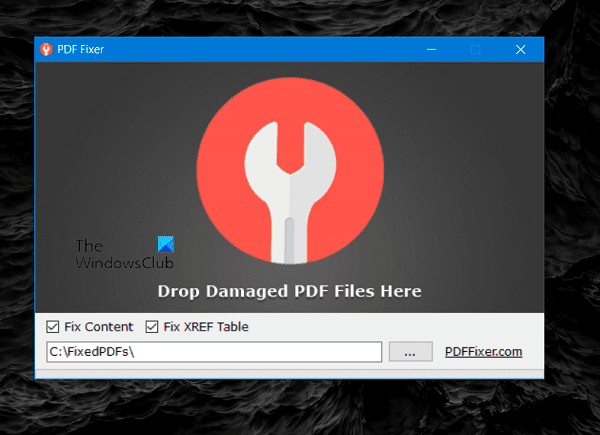
Ovdje koristim oštećenu datoteku s nazivom " Test File "
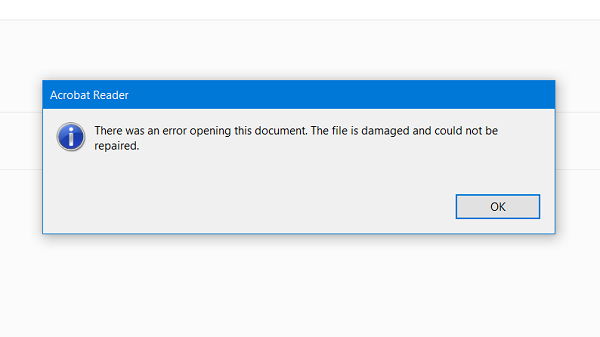
Prilikom pokušaja otvaranja datoteke pomoću programa Adobe Acrobat Reader(Adobe Acrobat Reader) , ne može otvoriti datoteku. Dijaloški okvir pogreške u kojem se navodi da je datoteka oštećena i da se ne može popraviti(file is damaged and could not be repaired) .
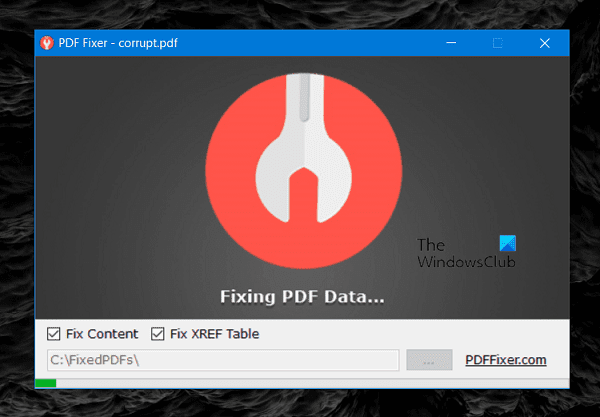
Ovo je kada koristimo PDFFixer . Zahvaljujući “drag and drop” sučelju softvera, bilo mi je lako povući “Test File” i uspio sam ga ispustiti u prozor softvera.
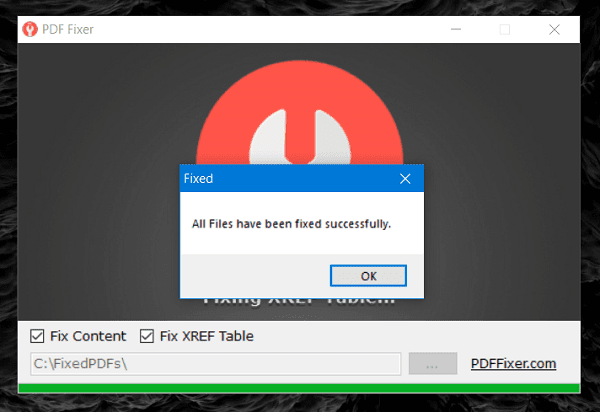
Za nekoliko sekundi možete vidjeti da je datoteka popravljena i spremljena u direktorij C:FixedPDFs.
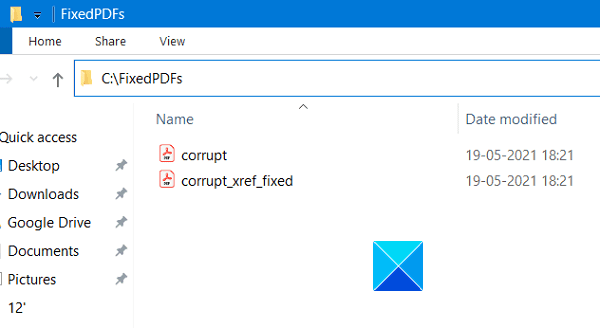
Ako želite, možete promijeniti imenik fiksne lokacije za pohranu datoteka . (File)Nakon popravljanja datoteke, mapa FixedPDFs prikazuje i fiksni pdf i njegovu fiksnu verziju XREF . Otvara se i novi prozor fiksnog PDF pregleda(Fixed PDF Preview) koji prikazuje pregled fiksne pdf datoteke.
Softver PDF Fixer je stvarno jednostavan za korištenje i jednostavan softver koji možete koristiti na svom računalu bez razmišljanja. Pomoću ovog besplatnog uslužnog programa za popravak možete popraviti oštećene PDF datoteke samo slijedeći nekoliko jednostavnih koraka. Ovaj bitan alat morate imati ako imate PDF datoteke koje su od najveće važnosti. Može vam uštedjeti puno vremena i novca kada se na kraju petljate sa svojim PDF datotekama ili dobijete neke loše.
Možete ga preuzeti s njegove početne stranice na pdffixer.com .
Nadam se da će vam ova aplikacija biti od pomoći.(Hope you find this application helpful.)
Povezano(Related) : Ispis u PDF bez korištenja softvera.
Related posts
Alat Long Path Fixer će popraviti pogreške Path Too Long u sustavu Windows 10
Kako pretvoriti PDF u MOBI na Windows 10
Preuzmite aplikaciju Adobe Reader za Windows 10 iz trgovine Microsoft Store
Najbolji besplatni PDF Stamp Creator softver za Windows 10
Najbolji besplatni softver za uređivanje PDF-a za Windows 10
Besplatni PDF kompresor za smanjenje veličine PDF datoteke u sustavu Windows 10
Preuzmite službeni Windows 10 ISO bez alata za kreiranje medija
Adobe Acrobat Reader DC ne prikazuje oznake u sustavu Windows 10
Kako stvoriti medij za instalaciju sustava Windows 10 pomoću alata za kreiranje medija
Kako koristiti alat kompresora u VLC Media Playeru na Windows 10
Kako spremiti web stranicu kao PDF datoteku u pregledniku Edge na Windows 10
Kako koristiti Dijagnostički alat DirectX u sustavu Windows 10
Kako koristiti prečace Windows alata za izrezivanje u sustavu Windows 10
File Association Fixer v2 za Windows 10
Kako ukloniti metapodatke iz datoteke (PDF, JPEG, Word, itd.) u sustavu Windows 10
Lako pokrenite datoteke s myLauncher za Windows 10 računala
Kako ispisati kao PDF iz Windows 10, koristeći samo ugrađene alate
PrivaZer je besplatan, moćan alat za privatnost i čistač za Windows 10
Icecream PDF Editor: besplatni PDF uređivač za Windows 10
PrivateWin10 je napredni alat za privatnost sustava Windows 10
